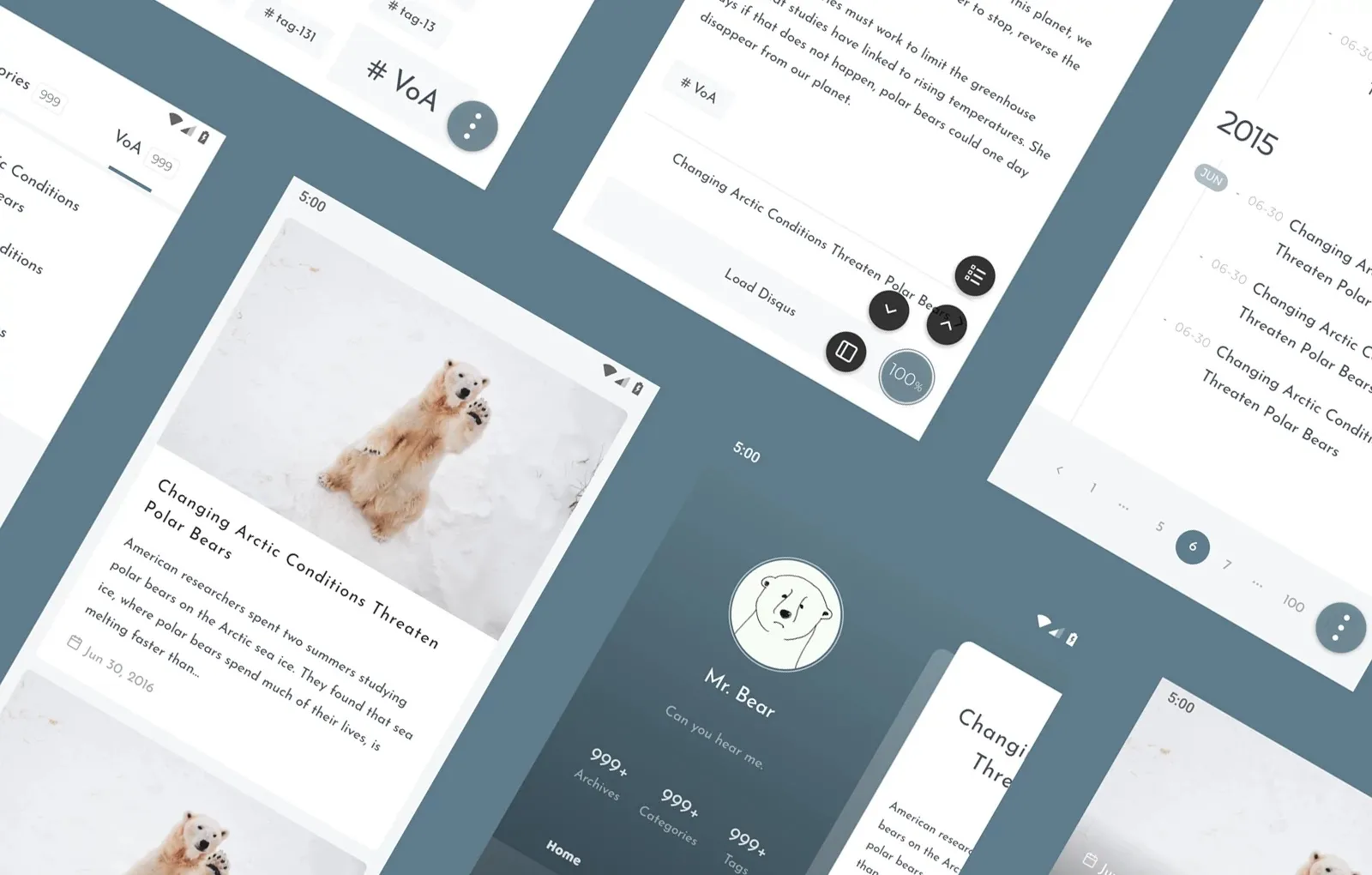
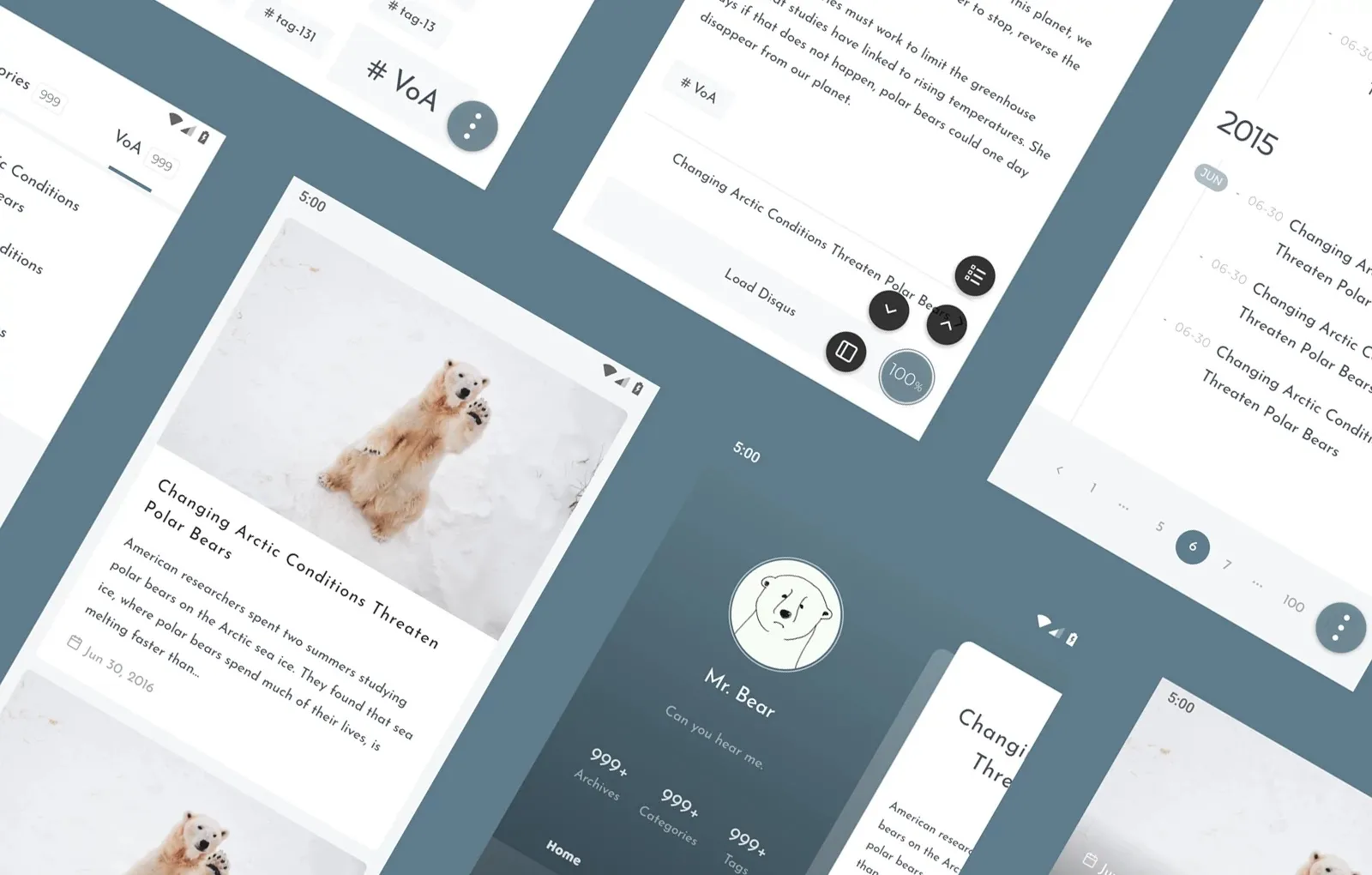
Inside ↗ 是一款采用 SPA 打造的轻量级和功能丰富的 Hexo 主题。然而整体上作者采用了较为开放的丰富的自定义模式,所以很多功能都需要手动调整。
Hexo 内部调整#
个人建议不要设置时区,因为设置了反而不好用。
这里给出一些重要的配置项:
language: zh-Hans # 主题的配置写法
permalink: /post/:title/ # 个人在这里相对喜欢这种简单的格式
skip_render: ['css/*', 'js/*'] # 便于在仓库内置各类文件
deploy:
type: git
repository: git@github.com:<用户名>/<仓库>.git # 这种写法更不容易报错
branch: <分支>Inside 主题配置#
-
想要像我那样侧栏用户名有漂亮的字体,配置应该额外调整:
ymlappearance: # ... font: url: //fonts.googleapis.com/css?family=Lobster|Baloo+Bhaijaan|Inconsolata|Josefin+Sans|Montserrat base: 'Josefin Sans' logo: 'Lobster' # 就是这款字体 menu: 'Baloo Bhaijaan' -
想要在社交按钮栏加上自定义的按钮,需要单独引入 svg 图标。比如添加一个酷安的按钮:
ymlsns: # ... - title: 酷安 url: https://www.coolapk.com/u/1384771 template: | <svg t="1644654153078" class="icon" viewBox="0 0 1922 1024" version="1.1" xmlns="http://www.w3.org/2000/svg" p-id="1687" data-darkreader-inline-fill="" width="18" height="18"><path d="M513.810604 0c308.858273 0 602.991192 297.820939 602.991192 297.820939l-132.287657 102.890399S723.386322 178.321089 513.810604 178.321089c-143.391802 0-329.062206 104.787859-329.062206 323.556901 0 213.250375 136.029126 334.594235 330.906216 334.594235C1023.05127 836.485587 1203.216369 0 1363.15081 0c104.787859 0 175.047303 244.772252 297.820938 450.406065 147.06646 246.349014 261.475239 472.814793 261.47524 481.660695 0 49.641277-46.380854 91.919878-79.479494 91.919878S1206.891026 577.255229 1206.891026 577.255229l148.910469-108.462516 189.345061 128.679812L1359.476153 259.230358c-57.912596 57.899234-336.424882 764.769642-834.628215 764.769642C329.970848 1023.986638 0 880.581473 0 500.047343 0 284.952958 162.687093 0 513.810604 0z" p-id="1688"></path></svg> -
在侧栏配置上,名称前面加上 Emoji 看起来会更加美观:
ymlmenu: 🏠 Home: / 🔍 Search: /search 🔗 Link: /link 🧑💻 About: /about
自动 CI 部署#
这里采用 Star 数较高的一个自动 Github Action ↗ ,提到了整个流程。如果不太懂,也可以参考别人的一些教程。这里提几个点:
- 运行命令
$ ssh-keygen -t rsa -C "username@example.com"时会提示一些选项,建议全部按回车默认选项。这会在你的用户名文件夹根目录下生成一个.ssh文件夹,得到两个文件,其中带.pub 后缀的为公钥,另一个为私钥。两者可以填在同一个仓库不同分支,也可以填在不同的仓库。 - Github Actions 的配置文件应该在项目根目录下的
.github>workflows,默认名称为main.yml,当然你也可以随意命名。将整个项目一起上传上去,Github Actions 会自动执行并生成渲染文件。 - 自定义域名应该在项目的
source目录中放一个 CNAME 文件。
评论系统#
Waline + Leancloud + Vercel#
Waline 基于 Valine,是一个干净纯粹但功能丰富的评论系统框架。它支持 Markdown 语法,支持自定义表情、部分文字、配色、精选,以及后台管理、邮件自动发送等功能。
文档#
配置上手#
除官网给出部分,博客这边配置也非常重要。由于 Inside 主题是直接通过变量达成夜间模式的切换的,所以就宣告着 Waline 自身夜间模式的报废。当然这并不影响夜间模式的效果。下面是我的配置。
- position: comments
template: |
<div id="waline">评论正在努力加载中...</div>
<script>
Waline.init({
el: '#waline',
serverURL: '<你的Vercel的url>',
locale: {placeholder:'欢迎评论~'},
comment: true,
pageview: true,
emoji: [
'https://blog.cworld.top/src/img/bilibili',
'https://blog.cworld.top/src/img/weibo',
],
});
</script>
<link href="/css/comment.min.css" rel="stylesheet">其中页面/文章访问数的功能完全仅用于统计数据,暂时不打算做效果呈现。Leancloud 可以轻松查询到。Emoji 则采用了较为经典的微博和 B 站表情。
评论样式内容较多而且为了方便维护,故单独引用文件。
文件这里贴一份仅供参考:
:root {
--waline-dark-grey: var(--inside-foreground-color);
--waline-theme-color: var(--inside-accent-color);
--waline-active-color: var(--inside-accent-color);
--waline-color: var(--inside-foreground-color);
--waline-bgcolor: var(--inside-background);
--waline-bgcolor-light: var(--inside-card-background);
--waline-bgcolor-hover: var(--inside-card-background);
--waline-border-color: var(--inside-border-color);
--waline-disable-bgcolor: var(--inside-card-background);
--waline-disable-color: var(--inside-foreground-color);
--waline-code-bgcolor: var(--inside-highlight-00);
--waline-mobile-avatar-size: calc(var(--waline-avatar-size) * 11 / 13);
--waline-badge-color: var(--inside-accent-color);
--waline-info-bgcolor: var(--inside-background);
--waline-avatar-radius: 50%;
}
#waline .wl-editor {
width: calc(100% - 2em) !important;
}
#waline pre {
border-color: var(--inside-highlight-01);
}自定义小插件#
站点访问统计#
Inside 提供了两个自定义片段位置。由于我的 custom 还有别的东西要放,这里就只写在 copyright 里。在主题配置文件修改:
footer:
# Set to false to hide.
copyright: |
<script async src="https://busuanzi.icodeq.com/busuanzi.pure.mini.js"></script>
©2022 • <a href="">CWorld</a> • 总访问 <span id="busuanzi_value_site_pv"></span> 次代码块快捷复制到剪贴板#
先从 Github ↗ 下载文件并放置好目录
然后在主题配置文件修改:
plugins:
# ...
- js/clipboard.min.js # 全局引入剪贴板JS文件
- position: [post, page] # 剪贴板
template: |
<script>
var elements = document.querySelectorAll(".highlight tr>.code");
for (var i = 0; i < elements.length; i++) { elements[i].innerHTML = '<button class="btn-copy" data-clipboard-snippet=""><svg t="1644686763820" class="icon" viewBox="0 0 1024 1024" version="1.1" xmlns="http://www.w3.org/2000/svg" p-id="2062" data-darkreader-inline-fill="" width="16" height="16"><path d="M798.4 128h-72v-12.8c0-38.4-33.6-72-72-72h-97.6C555.2 17.6 537.6 0 512 0c-25.6 0-43.2 17.6-43.2 43.2h-97.6c-38.4 0-72 33.6-72 72V128h-72c-30.4 0-56 25.6-56 56v780.8c0 33.6 25.6 59.2 59.2 59.2h568c17.6 0 33.6-8 43.2-20.8 8-12.8 12.8-25.6 12.8-38.4V184C852.8 153.6 827.2 128 798.4 128zM384 128h256v84.8H384V128z m384 811.2H256V212.8h43.2v12.8c0 38.4 33.6 72 72 72h281.6c38.4 0 72-33.6 72-72v-12.8H768v726.4z" p-id="2063"></path></svg></button>' + elements[i].innerHTML };
new ClipboardJS('.btn-copy', { target: (trigger) => trigger.nextElementSibling });
</script>
<style>
.btn-copy{position:absolute;right:5px;top:5px;border:none;padding:3px 6px;border-radius:3px;background:var(--inside-background);fill:currentColor;opacity:0;transition:.3s}.highlight:hover .btn-copy{opacity:1}
</style>其实大部分自定义代码都是在用 SVG 写图标,所以不用担心代码量很大~
友链优化#
这个主题最大的短板就是没有单独的友链支持。所以这里单独对友链介绍一下我的解决方案。
在友链页面按照如下格式写:
提前引用 css 样式避免排版错乱
<link href="/css/link.min.css" rel="stylesheet">其 CSS 文件也贴出来仅供参考:
.f > ul {
display: flex;
flex-wrap: wrap;
padding: 0;
}
.f > ul > li {
transition: 0.3s ease;
list-style: none;
}
.f > ul > li {
display: flex;
margin: 0 10px 10px 0;
text-decoration: none;
padding: 10px;
background-color: var(--inside-background);
color: var(--inside-accent-color);
border-radius: 6px;
}
.f > ul > li:hover {
color: #fff;
background-color: var(--inside-accent-color);
box-shadow: 0 2px 4px 1px rgb(0 0 0 / 20%);
transform: scale(1.03);
}
.f > ul > li:active {
transform: scale(0.97);
}
.f > ul > li > p {
margin: 0;
}
.f img {
border: solid 1px var(--inside-border-color);
border-radius: 25px;
width: 50px;
height: 50px;
margin: 0 !important;
max-width: fit-content;
}
.f > ul > li > ul {
position: relative;
margin-left: 10px;
padding: 0;
}
.f > ul > li > ul > li {
list-style: none;
text-align: center;
}
.f > ul > li > ul > li:nth-child(1) {
font-size: 14px;
}
.f > ul > li > ul > li:nth-child(2) {
font-size: 12px;
margin-top: 5px;
max-width: 108px;
overflow: hidden;
text-overflow: ellipsis;
white-space: nowrap;
opacity: 0.8;
}
.f > ul > li > ul > li:nth-child(3) a {
position: absolute;
right: 0;
top: 0;
height: 100%;
width: 100%;
border: 0;
color: transparent;
}
@media (max-width: 450px) {
.f > ul > li {
margin-left: 0;
width: 100%;
}
.f > ul > li > ul {
width: 100%;
}
.f > ul > li > ul > li {
text-align: start;
max-width: 100% !important;
}
}随后用一个 div 标签将需要优化展示的友链包裹起来即可。这样通过 Markdown 语法写出来的友链,真的是不知道要比手动写 html 标签要高到哪里去了。
<div class="f">
- 
- CWorld's Blog
- 求知若愚,虚怀若谷
- [](https://blog.cworld.top)
</div>结尾#
静态博客能够折腾到这个地步真的已经做的很不错了。希望大家都能把博客折腾成各自喜欢的样子,然后长期坚持把内容写下去,否则,折腾一大圈,也不过是一时热情,只会拖累自己的产物罢了。